戴尔笔记本型号查询方法?如何快速找到笔记本型号?
- 问答百科
- 2025-04-22
- 5
- 更新:2025-03-26 23:43:02
当我们面对一台戴尔笔记本电脑,想要查询其型号时,正确的步骤可以帮助我们快速准确地获取信息。戴尔笔记本型号不仅对于了解设备规格至关重要,也是在需要维修、更换配件、购买备用零件或者在官方支持时必不可少的信息。本文将详细指导您如何查找戴尔笔记本型号,确保即使是初学者也能顺利找到所需信息。
一、笔记本背面标签查询法
大多数戴尔笔记本电脑的背面都有一个标签,上面会标记该笔记本的型号信息。以下是详细步骤:
1.关闭笔记本电脑电源并关闭屏幕。
在查询之前,确保笔记本电脑完全关闭,以保证背面标签可以清楚地看到。
2.翻转笔记本,找到背面的标签。
每款笔记本的标签位置可能略有不同,但通常位于笔记本的下部或后部。
3.查看标签上的信息。
在标签上,找到以"Dell"开头的一串字母和数字组合,这便是笔记本的型号。还可以找到序列号(SerialNumber)等其他重要信息。
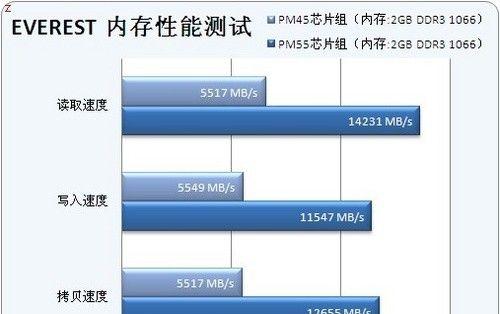
二、系统信息查询法
如果笔记本背面的标签磨损或者信息不完整,您还可以通过笔记本的系统信息来查询型号:
1.开启笔记本,进入操作系统。
登录您的Windows操作系统。
2.按下“Windows”键+“R”键,打开“运行”对话框。
在“运行”对话框中输入`dxdiag`并按回车。
3.打开DirectX诊断工具。
在DirectX诊断工具的“系统”标签页中,找到“系统制造商”一行。这里通常会显示"戴尔",而在“系统型号”一栏中,您将看到笔记本的具体型号,如"Inspiron155567"等。

三、BIOS/UEFI设置查询法
在极少数情况下,如果以上两种方法都无法找到型号信息,您可以通过进入BIOS/UEFI设置来查找型号。请注意,不同机器进入BIOS的方法可能略有差异,但一般步骤如下:
1.开启笔记本电脑,按特定按键进入BIOS/UEFI设置。
这个按键通常在启动过程中会显示,常见的有`Del`、`F2`、`F12`等。在Windows启动画面上快速连按该键进入。
2.在BIOS/UEFI设置界面中查找型号信息。
通常在“Main”或“SystemInformation”中可以找到相关信息。
3.记下型号并退出BIOS/UEFI设置。
确保在退出前不要做任何修改,以免影响笔记本正常启动。

四、戴尔官方网站查询法
对于一些特殊型号或者老旧机型,可能无法直接通过上述方法找到型号。此时,可以通过戴尔官方网站进行查询:
1.访问戴尔中国官方网站。
2.找到产品支持或服务标签页。
3.点击“查找支持”或类似选项。
4.输入笔记本背面的序列号(SerialNumber),或者根据PC配置信息选择相应选项,查询到您的笔记本型号。
用户常见问题解答
为什么我需要知道我的笔记本型号?
了解您的笔记本型号对产品支持和维修服务至关重要。它可以帮助您在选购配件或升级硬件时获得正确的部件,同时在拨打技术支持电话时快速获得帮助。
若笔记本背面标签丢失或无法辨认,我该怎么办?
如果您无法通过背面标签查询型号,可以尝试本文后面提到的系统信息查询方法或BIOS/UEFI设置查询方法。如果以上方法均不可行,建议联系戴尔官方客服。
戴尔笔记本型号通常如何命名?
戴尔笔记本的型号命名规则通常由字母和数字组成,例如:`XPS13`或`Inspiron155567`。其中包含了产品系列、尺寸大小、年份代号等信息。
在戴尔官方网站无法找到我的型号信息怎么办?
如果在戴尔官方网站上无法找到您的设备型号,可能是由于型号较老或输入错误。这时可以联系戴尔官方客服获取帮助。
综上所述
戴尔笔记本型号的查询方法多种多样,无论通过笔记本背面的物理标签,还是系统信息、BIOS/UEFI设置,都能帮助您快速准确地获取所需信息。戴尔官方网站也提供了另一种便捷的查询途径。如果在任何查询步骤中遇到困难,您都可以随时联系戴尔的官方客服获得专业的帮助。希望本文能够帮助您轻松找到戴尔笔记本的型号,为您的设备维护和升级提供便利。















